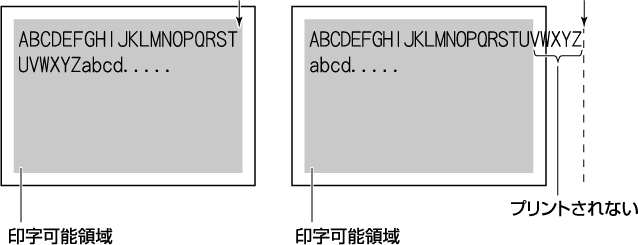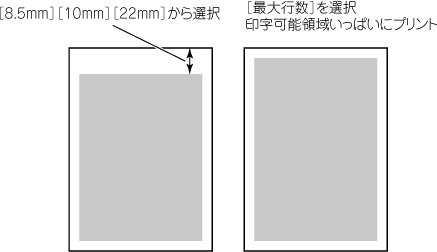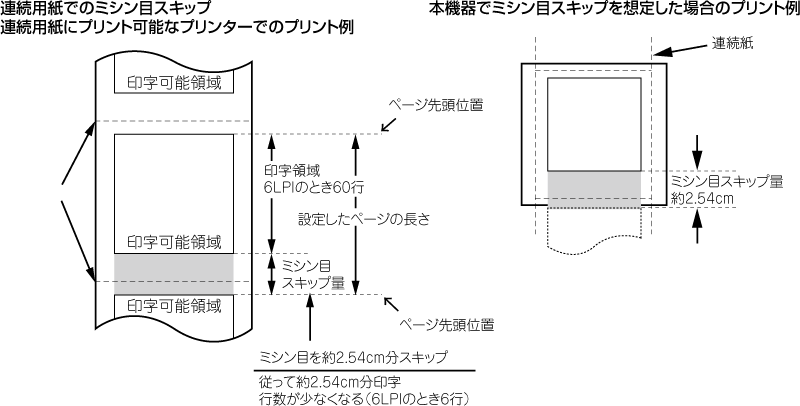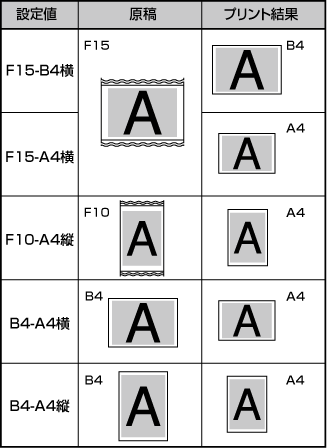プリンター設定
プリンター機能に関する設定をします。
基本設定
プリンターに関する基本設定をします。
注意通告ページの出力禁止
注意通告ページのプリントを禁止します。
- 工場出荷時:
- 有効
テストページの出力禁止
テストページのプリントを禁止します。
設定すると、「設定」の[システム設定]→[ユーザー用リスト]→[プリンターテストページ]のプリントはできません。
- 工場出荷時:
- 無効
A4/レターサイズ自動変換
8-1/2"x11"(レター)サイズをプリントするときに、用紙トレイに8-1/2"x11"サイズの用紙をセットしていない場合、 A4用紙にプリントします。
- 工場出荷時:
- 無効
A3/レジャーサイズ自動変換
11"x17"(レジャー)サイズをプリントするときに、用紙トレイに11"x17"サイズの用紙をセットしていない場合、A3用紙にプリントします。
- 工場出荷時:
- 無効
手差し給紙設定
手差し指定サイズ検知有効設定
プリントデータで指定している用紙サイズと、手差しトレイに設定している用紙サイズが異なる場合にプリントを禁止します。
- 工場出荷時:
- 無効
手差し指定タイプ検知有効設定
プリントデータで指定している用紙タイプと、手差しトレイに設定している用紙タイプが異なる場合にプリントを禁止します。
- 工場出荷時:
- 無効
自動用紙選択時の手差しトレイ選択禁止
用紙選択が自動となっている場合に、手差しトレイを対象からはずします。 手差しトレイに特殊紙などをセットすることが多い場合にお勧めします。
- 工場出荷時:
- 無効
プリントデータのスプール受信
この機能を設定していると、受信したプリントジョブをジョブ状況画面のスプールキュー画面に表示し、 解析後、 予約/実行ジョブに表示します。スプールキュー画面では、解析前の複数のジョブを表示します。
この機能を設定していないと、受信したプリントジョブをスプールキュー画面に表示せずに、予約/実行ジョブに表示します。 ただし、暗号化PDFをプリントした場合は、スプールキュー画面に表示します。
「設定(管理者)」の[システム設定]→[セキュリティ設定]→[ウイルススキャン設定]→[ウイルススキャン]と[入出力データのウイルススキャンを行う]がともに有効の場合、この設定は使用できません。
- 工場出荷時:
- 有効
USBメモリーダイレクトプリントの禁止
USBメモリーから直接プリントする機能を禁止します。
- 工場出荷時:
- 無効
共有フォルダーダイレクトプリントの禁止
共有フォルダーから直接プリントする機能を禁止します。
- 工場出荷時:
- 無効
プリント時の送信機能の利用禁止
プリントするときに送信機能を禁止します。
- 工場出荷時:
- 無効
インターフェース設定
プリンター機能に関する設定をします。
本機のUSBポートやネットワークポートに送られてくるデータの監視や制限などを設定します。
16進ダンプモード
コンピューター側から送られてきたプリントデータを16進数とそれに対応する英数カナ文字(ASCIIコード基準)で プリントするために使用します。「16進ダンプモード」は、コンピューター側からプリンター側へ正しく
プリントデータが送られているか、などを確認します。
16進ダンプモードのプリント例
- 工場出荷時:
- 無効
I/Oタイムアウト時間
I/Oタイムアウトがはたらくまでの時間を1~999秒の範囲で設定します。
I/Oタイムアウトは、使用したポートでプリントデータ受信待ち状態から、 ある一定の時間を経過してプリントデータが送られないとき、そのポートの接続を一時中断してポートを自動選択する、
あるいは次のプリント待ちデータを開始する状態にします。
ネットワークポート有効設定
ネットワークポートからのプリントを有効にします。
- 工場出荷時:
- 有効
ネットワークポートエミュレーション切替方法
本機をネットワークポートで接続しているとき、エミュレーションするプリンター言語を設定します。
設定項目は以下のとおりです。
自動
Post Script
SPDL
ESC/P(スーパー)
- 工場出荷時:
- 自動
プリントエラーが多発しない限り、工場出荷時に設定されている「自動」を変更しないでください。
ポート切替方法
ポート切り替えのタイミングを以下のどちらにするか選択します。
- ジョブ終了で切替
プリント作業後、ポートを自動選択の状態にします。
- I/Oタイムアウト後の切替
「I/Oタイムアウト時間」 で設定した時間になると、ポートを自動選択の状態にします。
- 工場出荷時:
- ジョブ終了で切替
標準状態設定
プリンタードライバーを使用しない環境工場出荷時:紙折りしない(MS-DOSからのプリントや付属のプリンタードライバーをインストールしていないコンピューターからのプリントなど)からプリントするときに、詳細なプリント条件を設定します。(ただし、白紙プリントの禁止はSPDL2-cプリンタードライバーを使用しているときも有効になります。)
設定項目一覧
部数1~9999部
印刷の向きたて
よこ
- 工場出荷時:
- たて
用紙サイズ通常使用する用紙サイズを設定します。
- 工場出荷時:
- 本機構成により異なる
排紙トレイ通常使用する排紙トレイを設定します。
- 工場出荷時:
- 本機構成により異なる
用紙タイプ通常使用する用紙タイプを設定します。
- 工場出荷時:
- 普通紙1
解像度設定600dpi
600dpi(高画質)
1200dpi
- 工場出荷時:
- 600dpi(高画質)
白紙プリントの禁止[白紙プリントの禁止]チェックボックスが

は禁止する
[白紙プリントの禁止]チェックボックスが

は禁止しない
- 工場出荷時:
- 禁止しない
両面印刷片面印刷
両面印刷(横とじ)
両面印刷(縦とじ)
- 工場出荷時:
- たて
カラーモード自動
白黒
- 工場出荷時:
- 自動
ページ集約※1N-Up
1-Up
2-Up
4-Up
8-Up
- 工場出荷時:
- 1-Up
レイアウト
左から右へ
※2右から左へ
※2左上から右方向へ
※3左上から下方向へ
※3右上から左方向へ
※3右上から下方向へ
※3
- 工場出荷時:
- 1-Up/2-Up:左から右へ、4-Up/8-Up:左上から右方向へ
フィットページ※4[フィットページ]チェックボックスが

はフィットページ印刷する
[フィットページ]チェックボックスが

はフィットページ印刷しない
- 工場出荷時:
- フィットページ印刷する
仕上げ[仕上げ]チェックボックスが

は部単位で印刷する
[仕上げ]チェックボックスが

は部単位で印刷しない
- 工場出荷時:
- 部単位で印刷する
仕切り挿入ジョブの前に挿入
ジョブの後ろに挿入
- 工場出荷時:
- 無効
ステープルソート※5しない、奥1箇所とじ、2箇所とじ、2箇所とじ(上とじ)、針なしステープル
※6
- 工場出荷時:
- しない
パンチ※7[パンチ]ボックスが

はパンチする
[パンチ]ボックスが

はパンチしない
- 工場出荷時:
- パンチしない
紙折り※8[紙折り]チェックボックスが

は紙折りする
[紙折り]チェックボックスが

は紙折りしない
- 工場出荷時:
- 紙折りしない
紙折り紙折りの設定を行います。
- 工場出荷時:
- 無効
サドル折りサドル折り設定を行います。
- 工場出荷時:
- 印刷面:うち折り
Z折りの用紙サイズZ折りで使用する用紙サイズを設定します。
- 工場出荷時:
- すべての用紙サイズで有効
巻き三つ折り巻き三つ折りでの印刷面と開き方を設定します。
- 工場出荷時:
- 印刷面:内側、開き方向:右開き
外三つ折り外三つ折りでの開き方を設定します。
- 工場出荷時:
- 開き方向:右開き
二つ折り二つ折りでの印刷面を設定します。
- 工場出荷時:
- 印刷面:内側
自動一時保存[自動一時保存]チェックボックスが

は自動一時保存する
[自動一時保存]チェックボックスが

は自動一時保存しない
※1 この機能を使用できる用紙サイズは、A3、B4、A4、11"x17"、8-1/2"x14"、8-1/2"x11"です。(プリントの方法によっては、この機能が有効にならない場合があります。)
※2 2-Up選択時に選択します。
※3 4-Up/8-Up選択時に選択します。
※4 PDF、JPEG、TIFFファイルをプリントする場合にのみ有効です。
※5 インナーフィニッシャー、フィニッシャー、サドルフィニッシャー装着時。
※6 インナーフィニッシャー、フィニッシャー(大容量)、サドルフィニッシャー(大容量)装着時。
※7 パンチユニット装着時。
※8 サドルフィニッシャー、サドルフィニッシャー(大容量)装着時。
SPDL設定
SPDL2-c環境で使用するシンボルセットやフォント、改行コードなどを設定します。
設定項目一覧
SPDLシンボルセット設定
プリントに使用するシンボルセットを設定します。
- 工場出荷時:
- PC-8
SPDLフォント設定
プリントするフォントを設定します。
- 工場出荷時:
- 内蔵フォント、内蔵フォント:0.Courier
SPDL改行コード
改行コードが送られてきたときのプリントの動作を設定します。
- 工場出荷時:
- 0.CR=CR; LF=LF; FF=FF
A4ワイド
設定すると、A4サイズの用紙に10ピッチフォント(半角英数文字)を1行に80文字プリントします。 (設定しない場合は、1行に78文字までプリントします。)
- 工場出荷時:
- 無効
PS設定
PostScriptデータのプリントエラー時にエラー内容をプリントする設定やPostScriptのデータをバイナリ形式で受信する設定をします。
PS設定は、BP-41C26/BP-41C36では、PS拡張キットが必要です。
| 設定項目 |
設定内容 |
|
スクリーン設定
|
PostScriptの画質設定を行います。
- 工場出荷時:
- 標準
|
|
PSエラーを印刷する
|
PostScriptデータのプリント処理が失敗してPS(PostScript)エラーが発生した場合に、 エラーの原因についてプリントするかどうかを設定します。
- 工場出荷時:
- 無効
|
|
バイナリ処理する
|
PostScriptデータをバイナリ形式のデータとして受信します。
- 工場出荷時:
- 無効
|
ESC/P(スーパー)設定
ESC/P(スーパー)設定
DOSアプリケーションソフトなどからプリントするために、ESC/PとESC/Pスーパーの2つのエミュレーションモードが用意されています。 ESC/Pモードは、ESC/Pの制御コードのみでプリント処理をし、ESC/PスーパーモードはESC/Pの制御コードに加え、
PC-PR201Hの制御コードでのプリント処理もします。本機は、セイコーエプソン株式会社のVP-1100のエミュレーションをします。
ESC/Pエミュレーションモード
プリンターがESC/Pのコントロールコードで動作する状態のことで、 エプソン24ドット漢字プリンターに対応したアプリケーションソフトを、必要に応じて使います。
ESC/Pスーパーモード
プリンターがESC/PまたはPC-PR201Hのコントロールコードで動作する状態です。 エプソン24ドット漢字プリンターまたはNECのPC-PR201Hに対応したアプリケーションソフトを必要に応じて使います。
ESC/P、ESC/Pスーパー環境で使用するにはコンピューターのシステムが下記の条件を満たす必要があります。 ハードウェアがIBM PC/AT互換機(DOS/V対応機)、NEC
PC-9821シリーズ、PC98-NXシリーズであること。 使用するDOSアプリケーションソフトがESC/PまたはESC/Pスーパー対応であること。
アプリケーションソフト上のプリンタードライバー設定についてDOSアプリケーションソフトからこの製品の機能を利用するためには、 プリントする前にアプリケーションソフト側でプリンタードライバーを指定する必要があります。 設定方法は、使用するアプリケーションソフトや環境によって異なります。
不適切なプリンタードライバーを選択したときや、他のプリンタードライバーで代用する場合は、 本機の機能を充分に利用できない場合があります。 アプリケーションソフト上で適切なプリンタードライバーを選択することは、
プリンターとして使用するうえで最も重要な条件になります。
プリンタードライバーの選択DOSアプリケーションソフトでは、各ソフトウェアの設定メニューの中でプリンター名を選択します。 設定項目の名称や設定方法は、ご使用のソフトウェアによって異なりますが、
多くは「プリンター名の選択・設定」、「プリンター設定」などの項目でプリンター名を指定するようになっています。 詳しくは、ご使用のDOSアプリケーションソフトの説明書を
参照してください。
DOSアプリケーションソフトのプリンター機種選択では、次の優先順位でプリンターの機種名を選択します。
|
優先順位高
↑
↓
優先順位低
|
VP-1100
ESC/P24-J84
ESC/P24-J83
ESC/P
PC-PR201H(ESC/Pスーパーモードのみ)
|
本機はVP-1100が保有するESC/Pスーパー機能を利用しますが、以下の点において若干の違いがあります。
文字
書体名が同じでもフォントデザインの違いにより、プリントの書体、印字結果が若干異なります。 外字とダウンロードフォントはドット数の違いにより、プリントの書体が粗くなります。
イメージデータ
解像度の違いにより、プリント結果が若干異なります。
設定項目一覧
- プリントモード
ESC/P、ESC/Pスーパー
適用するエミュレーション: -
- 用紙位置(PC-PR)
左、中央、中央-5mm、中央+5mm
適用するエミュレーション: ESC/Pスーパー
- 位置補正
たて・よこ:-99~+99mm(1mmごとに設定可)
適用するエミュレーション: ESC/P、ESC/Pスーパー
- 日本語フォント
明朝、ゴシック
適用するエミュレーション: ESC/P、ESC/Pスーパー※
- 欧文フォント
ローマン、サンセリフ
適用するエミュレーション: ESC/P、ESC/Pスーパー※
- 文字コード表
カタカナ、拡張グラフィック
適用するエミュレーション: ESC/P、ESC/Pスーパー※
- プリント桁範囲
用紙幅、136ケタ
適用するエミュレーション: ESC/P、ESC/Pスーパー
- プリント開始位置
8.5mm、10mm、22mm、最大行数
適用するエミュレーション: ESC/P、ESC/Pスーパー
- 改行コード
CR、CR+LF
適用するエミュレーション: ESC/P、ESC/Pスーパー
- ミシン目スキップ
 (する)、
(する)、 (しない)
(しない)
適用するエミュレーション: ESC/P、ESC/Pスーパー※
- 各国文字(PC-PR)
アメリカ、ドイツ、イギリス、スウェーデン、日本
適用するエミュレーション: ESC/Pスーパー
- ゼロキャラクタ
0、0("0"にスラッシュ)
適用するエミュレーション: ESC/P、ESC/Pスーパー
- 縮小印刷
しない、F15→B4横、F15→A4横、F10→A4縦、B4横→A4横、B4縦→A4縦
適用するエミュレーション: ESC/P、ESC/Pスーパー
※ 本機側で設定している値とDOSアプリケーションソフト上で設定した値が異なる場合、 DOSアプリケーションソフトで設定した値を優先します。それぞれのドキュメントのプリント処理が終わると、本機側で設定した設定値に戻ります。
プリントモードESC/Pのモードを選択します。
ESC/Pモード時はESC/Pの制御コードのみ処理をします。 ESC/Pスーパーモード時はESC/Pの制御コードに加え、PC-PR201Hの制御コードも処理します。
ESC/P、ESC/Pスーパーのいずれかを選択します。
- 工場出荷時:
- ESC/Pスーパー
プリントモードは、基本的にESC/Pスーパー(工場出荷時の設定)で使用します。 コントロールコードがESC/PであるかPC-PR201Hであるかを自動判別します。
国内版DOSアプリケーションソフトを使用していて、 画面とは違う文字がプリントされる場合やプリントに不具合が生じる場合はESC/Pモードでプリントします。
用紙位置ESC/PスーパーモードでPC-PR201H用アプリケーションソフトを使用しているときに、 横方向の印字範囲のどの位置に用紙を合わせるか設定します。
左、中央、中央-5mm、中央+5mmのいずれかを選択します。
- 工場出荷時:
- 左
アプリケーションソフトでの左右マージンの設定によっては一部プリントしない部分が出る可能性があります。
位置補正プリントする位置の補正をします。
位置補正は用紙の縦・横には関係なく画像の天地左右に対しての位置を表します。
1mm単位で縦0±99mm、横0±99mmの範囲内で指定します。
【例:各方向に20mm補正する場合】
- 工場出荷時:
- たて:0mm、よこ:0mm
位置を補正した場合、プリントするデータによっては一部プリントしない部分が出る可能性があります。
日本語フォント日本語の書体設定をします。
明朝・ゴシックのいずれかを選択します。
- 工場出荷時:
- 明朝
JIS第1水準、JIS第2水準の2バイト系漢字コードを使用(JISX0208-1983準拠)
欧文フォント欧文の書体(ANK文字)の設定をします。
ローマン・サンセリフのいずれかを選択します。
- 工場出荷時:
- ローマン
文字コード表文字コード(1バイト系)表の設定をします。
カタカナ・拡張グラフィックのいずれかを選択します。
- 工場出荷時:
- カタカナ
プリント桁範囲プリント範囲の設定をします。
[用紙幅]選択時は、設定した用紙および用紙方向の幅がプリント桁範囲になります。[136ケタ]選択時は、既定の右マージンは無効になり、文字ピッチが10CPIのとき136桁がプリント桁範囲になります。
ただし、設定した用紙がA3またはB4で用紙方向が横の場合は、[用紙幅]に設定していても約34.5cmが右マージンになります。
用紙幅、136ケタのいずれかを選択します。
- 工場出荷時:
- 用紙幅
[136ケタ]を選択した場合、設定する用紙によっては一部プリントしない可能性があります。
プリント開始位置プリントの開始位置(用紙の上端から第1行目までの距離)の設定をします。
プリント開始位置を変更すると印字領域の大きさが変わります。
8.5mm、10mm、22mm、最大行数のいずれかを選択します。
- 工場出荷時:
- 8.5mm
プリント開始位置は、アプリケーションソフト側での設定を優先します。
改行コード改行コードが送られてきたときのプリントの動作を設定します。
[CR]を選択すると、復帰のみします。
[CR+LF]を選択すると、復帰後さらに改行します。
CR、CR+LFのいずれかを選択します。
- 工場出荷時:
- CR
アプリケーションソフトの種類によっては、復帰・改行動作をするときにCRコードのみを送るものがあります。[CR+LF]に設定すると、CRコードのみで復帰、改行動作をします。
ミシン目スキップミシン目のスキップ約2.54cmをするかどうかを設定します。 ミシン目スキップとは、連続用紙でミシン目が入っていると想定し、 その部分にプリントする文字がかからないように、間をあけてプリントすることです。
この設定は、コンピューターフォームなどの連続用紙にプリントできるプリンターを使用することを 前提としたアプリケーションソフト側の設定項目です。本機では連続用紙は使用できませんが、
この設定によりアプリケーションソフトでの設定を生かした形で、 連続用紙にプリントするときのようにミシン目をスキップします。
(ミシン目スキップを)する/しないのいずれかを選択します。
- 工場出荷時:
- 無効
各国文字ESC/PスーパーモードでPC-PR201H用アプリケーションソフト使用時に、 英数カナ文字コード表の一部の記号をどの国の文字に対応させるか設定します。
アメリカ、ドイツ、イギリス、スウェーデン、日本のいずれかを選択します。
- 工場出荷時:
- 日本
ゼロキャラクタ英数カナ文字コード表の「0」の書体を設定します。
0、Øのいずれかを選択します。
- 工場出荷時:
- 0
縮小印刷
連続用紙またはB4のプリントデータを縮小プリントするときの縮小率を設定します。 たとえば、「F15→B4横」に設定すると、F15サイズ連続用紙へのプリントを想定して作られたデータを
B4サイズに縮小して横方向でプリントします。「設定しない」以外に設定した場合、 「初期設定」の「標準給紙用紙サイズ」および 「印刷の向き」の設定値は無視され、本項目で設定した縮小先の用紙サイズおよびプリントの向きを適用します。
プリントに合った用紙をトレイにセットします。
しない、F15→B4横、F15→A4横、F10→A4縦、B4横→A4横、B4縦→A4縦
のいずれかを選択します。
- 工場出荷時:
- しない
【設定値とプリント結果例】
OOXML設定
Excelファイルをダイレクトプリントするときに、印刷対象を選択しているシートか、ファイルのブック全体かを選択します。
OOXML設定は、BP-41C26/BP-41C36/BP-51C45/BP-51C55/BP-51C65の場合、ダイレクトプリント拡張キットが必要です。
プリントリリース設定
標準
プリントリリース
プリントリリースの使用を設定します。
- 工場出荷時:
- 無効
標準状態設定
白黒で印刷
[有効]を選択すると、プリントリリースジョブの印刷画面で[白黒で印刷]が設定された状態になります。
- 工場出荷時:
- 無効
印刷後データを削除
[有効]を選択すると、プリントリリースジョブの印刷画面で[印刷後データを削除]が設定された状態になります。
- 工場出荷時:
- 有効
印刷の順番
プリントする順番を日付の古い順か、データのリスト順かを設定します。
- 工場出荷時:
- 日付の古い順
通信タイムアウト
プリントリリースで使用する通信のタイムアウトを設定します。
- 工場出荷時:
- 10秒
親機設定
親機
プリントリリースジョブを保存する複合機を[親機]に設定します。
- 工場出荷時:
- 無効
保存時に認証を行う親機として動作する場合に、プリントリリースジョブを認証して保存するかどうかを設定します。
- 工場出荷時:
- 有効
強制的にプリントリリースを有効にする有効にすると、親機として動作する場合に、プリントリリースジョブでないプリントジョブも、強制的にプリントリリースジョブとして保存します。
- 工場出荷時:
- 無効
保存時に認証を行う親機として動作する場合に、プリントリリースジョブを認証して保存するかどうかを設定します。
- 工場出荷時:
- 有効
ポート番号プリントリリース機能で使用するポート番号を親機と子機に設定します。必ず親機と子機に同じポート番号を入力してください。(最初は「53000」に設定されており特に変更する必要はありません。)
保存したデータを一定時間経過後に削除する保存されたプリントリリースジョブを一定時間経過後に自動で消去するかどうかを設定します。 [有効]に設定した場合は、「経過日数」で設定した日数が経過したジョブは自動的に削除されます。
- 工場出荷時:
- 有効
指定日数経過後に削除「保存したデータを一定時間経過後に削除する」を有効に設定した場合の保存日数を設定します。
- 工場出荷時:
- 7日
指定時間経過後に削除「保存したデータを一定時間経過後に削除する」を有効に設定した場合の保存時間を設定します。
- 工場出荷時:
- 1時
ストレージの使用状況ストレージの使用状況を表示します。
- 工場出荷時:
- 53000
全削除親機として動作している場合、保存されているプリントリリースジョブをすべて削除します。
接続先設定
親機1のアドレス~親機3のアドレス
親機1から親機3のアドレスを入力します。
接続コード
親機/子機間で認証を行うためのコードを半角英数字32文字以内で入力します。
ポート番号
プリントリリース機能で使用するポート番号を親機と子機に設定します。必ず親機と子機に同じポート番号を入力してください。(最初は「53000」に設定されており特に変更する必要はありません。)
- 工場出荷時:
- 53000
拡張
接続先グループ拡張機能
拡張機能を使用することで、グループを増やすことができます。
- 工場出荷時:
- 無効
デフォルトで使用するグループ
グループ1~10で使用するグループを選択します。
選択したグループをプリントリリースで使用する規定のグループとして設定することができます。よく使うグループを設定すると常に選択したグループに設定されるので便利です。
- 工場出荷時:
- グループ1
接続先グループ設定
接続するグループを設定します。
グループ1~10
このグループを使用する
[有効]を選択すると、プリントリリースジョブの印刷画面で[このグループを使用する]が設定された状態になります。
- 工場出荷時:
- 無効
親機1のアドレス~親機3のアドレス、接続コード、ポート番号
グループで使用する親機1から親機3のアドレス、接続コード、ポート番号を設定します。
- 工場出荷時:
- ポート番号:53000
E-mailプリント設定
E-mailプリントを使用するための設定を行います。
E-mailプリント
E-mailプリントを行うかを設定します。
- 工場出荷時:
- 無効
POP3サーバー
E-mailで使用するPOP3サーバーを設定します。
ポート番号
E-mailのサーバーのポート番号を設定します。
- 工場出荷時:
- 110
認証方式
POPの認証方法を設定します。
Microsoft365、Exchange Onlineなどを使用する場合は、「OAuth2.0」を選択します。 OAuth2.0を選択した場合の設定方法については、「OAuth2.0認証について」を参照してください。
- 工場出荷時:
- プレーンテキスト認証
プロバイダー
認証方式で「OAuth2.0」を選択したときに設定できます。
プロバイダーを選択します。
- 工場出荷時:
- Microsoft
アカウント名
認証方式で「OAuth2.0」を選択したときに設定できます。
アカウント名を入力します。
トークン
認証方式で「OAuth2.0」を選択したときに設定できます。
現在のトークンの状態を表示します。
取得/削除
トークンを取得していない状態のときは「取得」キー、トークンを取得しているときは「削除」キーが表示されます。
ユーザー名
認証方式で「OAuth2.0」以外を選択したときに設定できます。
E-mailのユーザー名を設定します。
パスワード
認証方式で「OAuth2.0」以外を選択したときに設定できます。
E-mailで使用するパスワードを設定します。
ポーリング間隔
自動メールチェックの頻度(ポーリング間隔)を設定します。
- 工場出荷時:
- 5分
SSL/TLSを有効にする
SSL/TLSを使用するときに使用します。
- 工場出荷時:
- 無効
ダイレクトプリント設定(FTP)
FTPサーバーにあるファイルをダイレクトプリントする際に設定します。
使用できるFTPサーバーがリスト表示されます。FTPサーバーを追加したいときは[追加]ボタンをクリックし、設定を行います。
FTPサーバーの登録
FTPサーバーの設定を行います。
名称
ダイレクトプリントを行うときに使用する名称を設定します。
FTPサーバー
FTPサーバーの名称を設定します。
ポート番号
FTPサーバーのポート番号を設定します。
- 工場出荷時:
- 21
ディレクトリ
ファイルがあるFTPサーバーのディレクトリを設定します。
ユーザー名
FTPサーバーにログインするときのユーザー名を設定します。
パスワード
FTPサーバーにログインするときのパスワードを設定します。
SSL/TLSを有効にする
SSL/TLSを有効にするときに設定します。
- 工場出荷時:
- 無効
PASVモードを使用する
PASVモードを使用するときに設定します。
- 工場出荷時:
- 無効
パネル表示コード
FTPサーバーで使用する文字コードを設定します。
- 工場出荷時:
- JIS
ダイレクトプリント設定(共有フォルダー)
共有フォルダーにあるファイルをダイレクトプリントする際に設定します。
使用できる共有フォルダーがリスト表示されます。共有フォルダーを追加したいときは[追加]ボタンをクリックし、設定を行います。
共有フォルダーの登録
共有フォルダーの設定を行います。
名称
ダイレクトプリントを行うときに使用する名称を設定します。
フォルダーへのパス
ファイルがあるパスを設定します。
ユーザー名
共有フォルダーにログインするときのユーザー名を設定します。
パスワード
共有フォルダーにログインするときのパスワードを設定します。
PC/モバイル端末からのプリント設定
コンピューターやモバイル機器にあるファイルをダイレクトプリントする際に設定します。
FTPプリント
ダイレクトプリントを行う際にFTPプリントの設定を利用するかを設定します。
- 工場出荷時:
- 有効
ポート番号
ダイレクトプリントする際に使用するポート番号を入力します。
- 工場出荷時:
- 21
ドライバーを使用しないIPPプリント
プリンタードライバーを使用せず、IPPプロトコルを使って、ネットワークからプリントします。
- 工場出荷時:
- 有効
geo URI (RFC 5870)
本機の位置情報を設定できます。
- 工場出荷時:
- geo
マイフォルダープリント設定
マイフォルダープリントを使用するときに設定します。
この設定は、ユーザー認証無効時に使用できます。
マイフォルダープリント
マイフォルダープリントを利用するかを設定します。
- 工場出荷時:
- 無効
フォルダー名ルール
マイフォルダープリントする際に作成されるフォルダー名のルールを設定します。
- 工場出荷時:
- ユーザー名
フォルダーが空の場合でもフォルダーを表示する
マイフォルダープリントでフォルダーにデータがないフォルダーも表示するかを設定します。
- 工場出荷時:
- 無効
標準状態設定
マイフォルダープリントでデータを印刷後にデータを削除するかを設定します。
- 工場出荷時:
- 無効
ソート項目設定
データの表示のソートを設定します。
- 工場出荷時:
- 有効
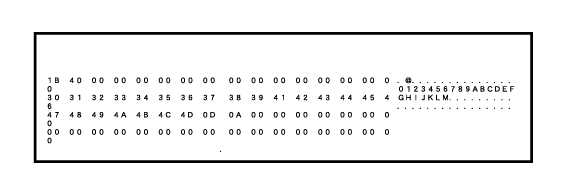
 は禁止する
は禁止する は禁止しない
は禁止しない はフィットページ印刷する
はフィットページ印刷する はフィットページ印刷しない
はフィットページ印刷しない は部単位で印刷する
は部単位で印刷する は部単位で印刷しない
は部単位で印刷しない はパンチする
はパンチする はパンチしない
はパンチしない は紙折りする
は紙折りする は紙折りしない
は紙折りしない は自動一時保存する
は自動一時保存する は自動一時保存しない
は自動一時保存しない (する)、
(する)、 (しない)
(しない)